Jak automatycznie wykonać kopię lustrzaną folderu w systemie Windows 10
Utrata danych(Data) jest prawdopodobnie najbardziej traumatycznym przeżyciem możliwym dla tych, którzy przechowują swoje dane w formie elektronicznej. Chociaż odpowiedzią na to może być regularne tworzenie kopii zapasowych, to darmowe narzędzie umożliwia tworzenie kopii folderów.
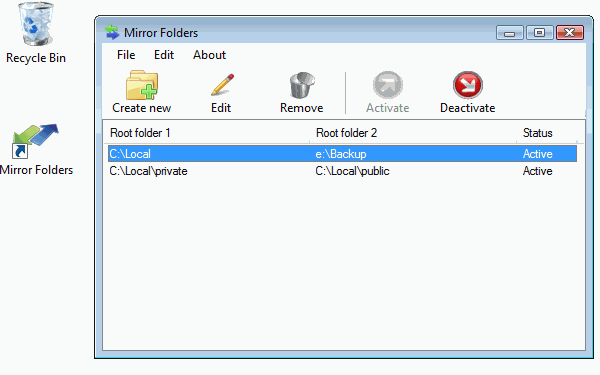
Jak wykonać kopię lustrzaną folderu w systemie Windows 10(Windows 10)
Foldery lustrzane(Mirror Folders) to darmowe narzędzie dla systemu Windows(Windows) . Integruje się z Eksploratorem plików Windows(Windows File Explorer) i rozszerza jego menu kontekstowe. Jego celem jest szybkie dublowanie struktury folderów między dwoma folderami głównymi. Te dwa foldery główne stanowią oś symetrii lustra.
Pozwala synchronizować foldery lub tworzyć kopie folderów, w tym podfolderów, jako proces w tle. Podczas procesu kopiowania wyświetlana jest dynamicznie aktualizująca się ikona w zasobniku systemowym, która odzwierciedla procent ukończenia operacji kopiowania.
Proces dublowania folderów można wstrzymywać i wznawiać w dowolnym momencie, pliki dziennika są przechowywane w wybranym katalogu, a na pasku zadań wyświetlana jest ikona, która dynamicznie wyświetla procent ukończenia.
Za pomocą folderów lustrzanych(Mirror Folders) łączysz dwa foldery główne. Jeden folder główny może być zapasowym dyskiem twardym, a drugi może być dyskiem laptopa.
Pobieranie folderów lustrzanych
Możesz pobrać foldery (Folders)lustrzane(Mirror) z jego strony głównej(HomePage) .
Może to również zmniejszyć ryzyko utraty danych z powodu awarii dysku twardego.(This can also reduce your chances of losing data due to HDD failure.)
Rzuć okiem na te bezpłatne, darmowe oprogramowanie do synchronizacji plików i folderów(free File and Folder Synchronization freeware) .
Related posts
10 najlepszych profesjonalnych programów do tworzenia kopii zapasowych i odzyskiwania danych dla systemu Windows 10
Jak przywrócić domyślną kopię zapasową systemu Windows w systemie Windows 10?
Jak wykonać kopię zapasową i przywrócić ustawienia aplikacji Zdjęcia w systemie Windows 10
Jak automatycznie tworzyć kopie zapasowe plików i folderów na komputerze z systemem Windows 10?
Tworzenie kopii zapasowych i przywracanie profili sieci WiFi lub sieci bezprzewodowej w systemie Windows 10
Zmień szablon dysku, folderu lub biblioteki w systemie Windows 10
Jak zmienić obraz folderu w systemie Windows 10
Jak wykonać kopię zapasową i przywrócić sterowniki urządzeń w systemie Windows 10?
Dodaj Kopiuj do folderu i Przenieś do folderu w menu kontekstowym w Windows 10
Jak uzyskać dostęp do folderu Windowsapps w systemie Windows 10?
Drukuj zawartość katalogu i folderów w systemie Windows 10 za pomocą DirPrintOK
Jak zaszyfrować folder w systemie Windows 10
Kopia zapasowa MBR: kopia zapasowa, przywracanie głównego rekordu rozruchowego w systemie Windows 10
Tworzenie pełnej kopii zapasowej obrazu systemu w systemie Windows 10 [The Ultimate Guide]
Automatycznie przenoś pliki z jednego folderu do drugiego w systemie Windows 10
Połącz się z folderem udostępnionym w systemie Windows 10 z systemu Mac OS X
Zmień nazwę folderu profilu użytkownika w systemie Windows 10
6 bezpłatnych narzędzi do tworzenia kopii zapasowych danych w systemie Windows 10
Jak wykonać kopię zapasową i przywrócić ustawienia widoku folderów w systemie Windows 11/10?
Jak wyłączyć zabezpieczenia dla aktualizacji funkcji w systemie Windows 10?
